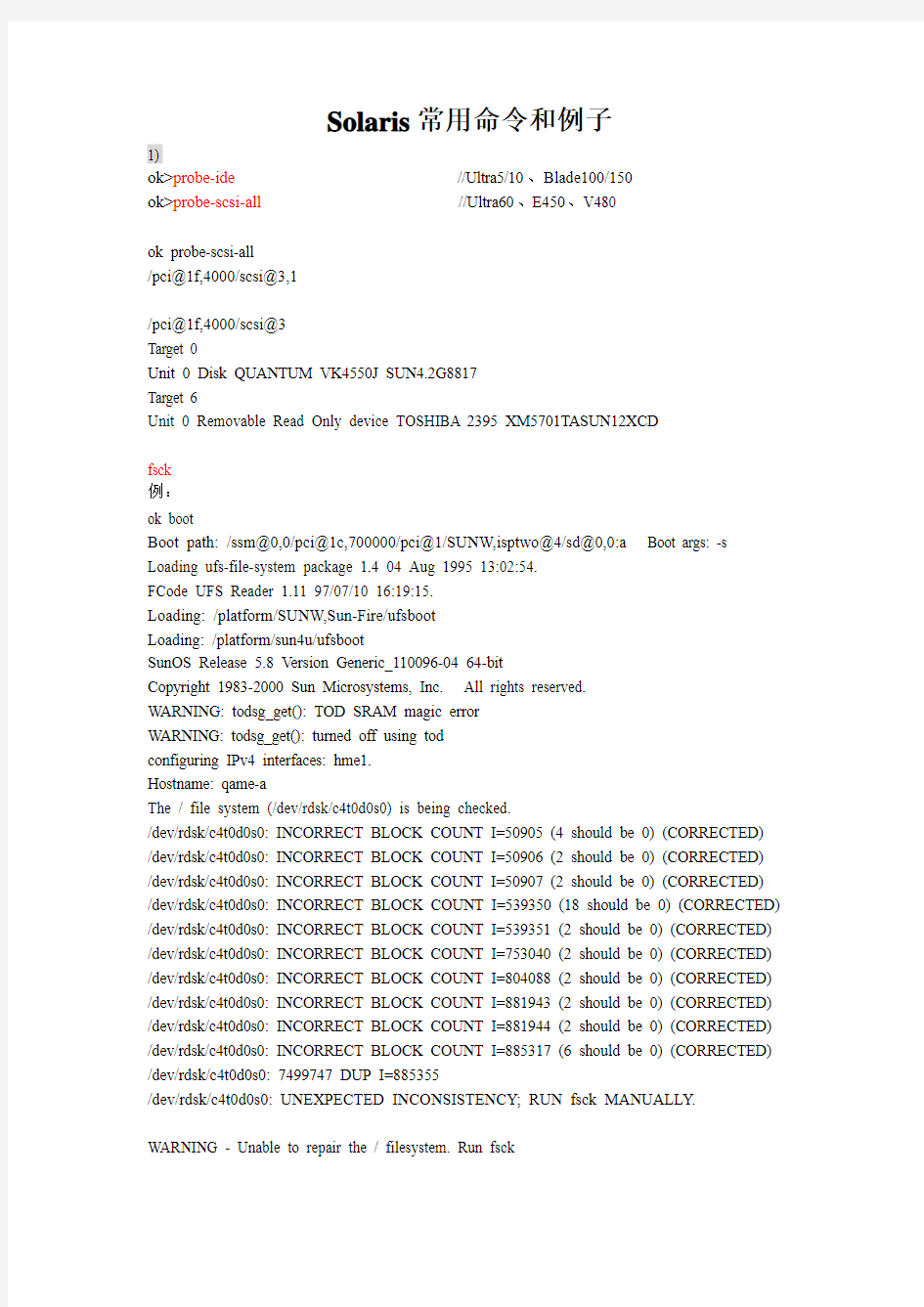
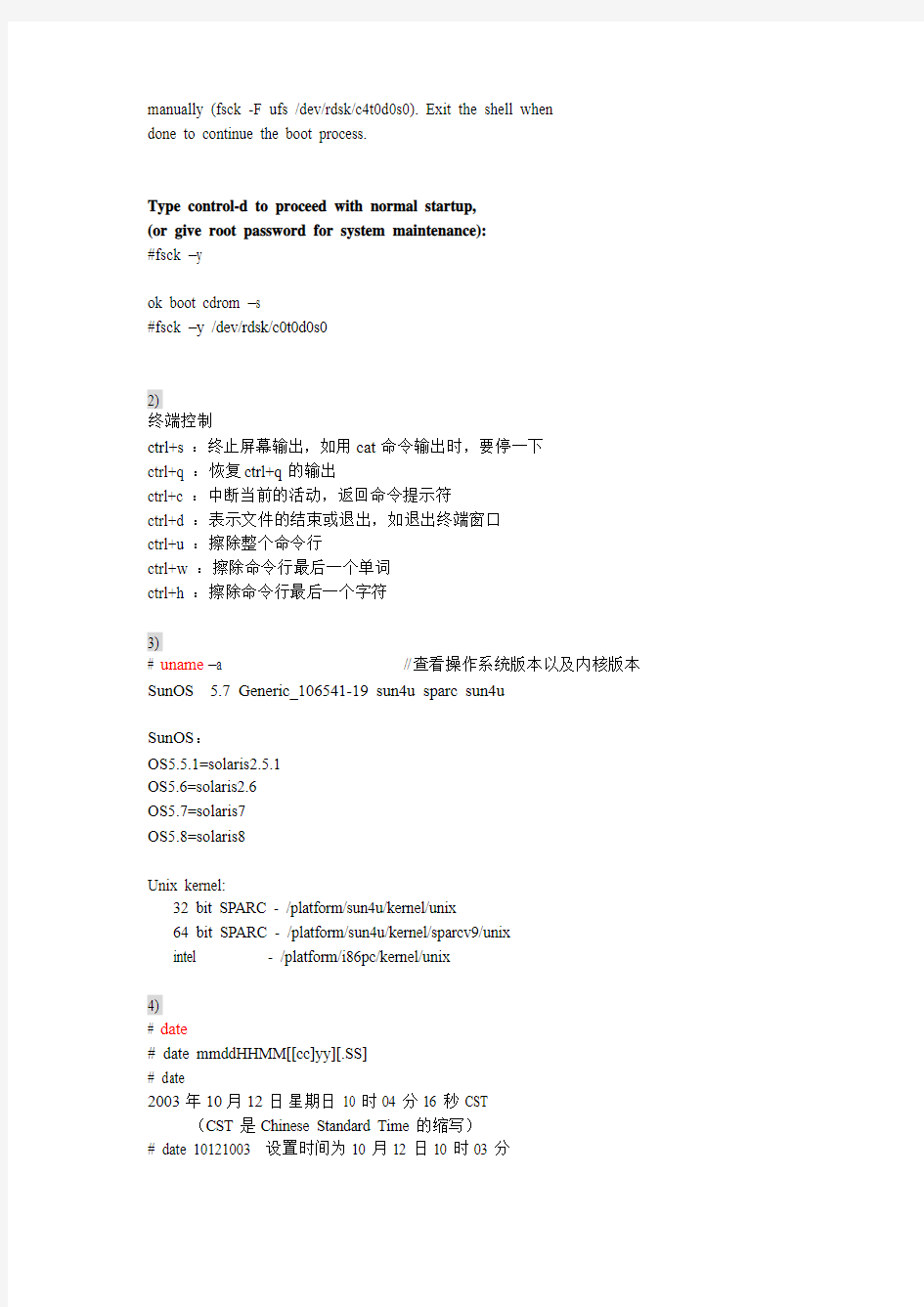
Solaris常用命令和例子
1)
ok>probe-ide//Ultra5/10、Blade100/150
ok>probe-scsi-all//Ultra60、E450、V480
ok probe-scsi-all
/pci@1f,4000/scsi@3,1
/pci@1f,4000/scsi@3
Target 0
Unit 0 Disk QUANTUM VK4550J SUN4.2G8817
Target 6
Unit 0 Removable Read Only device TOSHIBA 2395 XM5701TASUN12XCD
fsck
例:
ok boot
Boot path: /ssm@0,0/pci@1c,700000/pci@1/SUNW,isptwo@4/sd@0,0:a Boot args: -s Loading ufs-file-system package 1.4 04 Aug 1995 13:02:54.
FCode UFS Reader 1.11 97/07/10 16:19:15.
Loading: /platform/SUNW,Sun-Fire/ufsboot
Loading: /platform/sun4u/ufsboot
SunOS Release 5.8 Version Generic_110096-04 64-bit
Copyright 1983-2000 Sun Microsystems, Inc. All rights reserved.
WARNING: todsg_get(): TOD SRAM magic error
WARNING: todsg_get(): turned off using tod
configuring IPv4 interfaces: hme1.
Hostname: qame-a
The / file system (/dev/rdsk/c4t0d0s0) is being checked.
/dev/rdsk/c4t0d0s0: INCORRECT BLOCK COUNT I=50905 (4 should be 0) (CORRECTED) /dev/rdsk/c4t0d0s0: INCORRECT BLOCK COUNT I=50906 (2 should be 0) (CORRECTED) /dev/rdsk/c4t0d0s0: INCORRECT BLOCK COUNT I=50907 (2 should be 0) (CORRECTED) /dev/rdsk/c4t0d0s0: INCORRECT BLOCK COUNT I=539350 (18 should be 0) (CORRECTED) /dev/rdsk/c4t0d0s0: INCORRECT BLOCK COUNT I=539351 (2 should be 0) (CORRECTED) /dev/rdsk/c4t0d0s0: INCORRECT BLOCK COUNT I=753040 (2 should be 0) (CORRECTED) /dev/rdsk/c4t0d0s0: INCORRECT BLOCK COUNT I=804088 (2 should be 0) (CORRECTED) /dev/rdsk/c4t0d0s0: INCORRECT BLOCK COUNT I=881943 (2 should be 0) (CORRECTED) /dev/rdsk/c4t0d0s0: INCORRECT BLOCK COUNT I=881944 (2 should be 0) (CORRECTED) /dev/rdsk/c4t0d0s0: INCORRECT BLOCK COUNT I=885317 (6 should be 0) (CORRECTED) /dev/rdsk/c4t0d0s0: 7499747 DUP I=885355
/dev/rdsk/c4t0d0s0: UNEXPECTED INCONSISTENCY; RUN fsck MANUALLY. WARNING - Unable to repair the / filesystem. Run fsck
manually (fsck -F ufs /dev/rdsk/c4t0d0s0). Exit the shell when
done to continue the boot process.
Type control-d to proceed with normal startup,
(or give root password for system maintenance):
#fsck –y
ok boot cdrom –s
#fsck –y /dev/rdsk/c0t0d0s0
2)
终端控制
ctrl+s :终止屏幕输出,如用cat命令输出时,要停一下
ctrl+q :恢复ctrl+q的输出
ctrl+c :中断当前的活动,返回命令提示符
ctrl+d :表示文件的结束或退出,如退出终端窗口
ctrl+u :擦除整个命令行
ctrl+w :擦除命令行最后一个单词
ctrl+h :擦除命令行最后一个字符
3)
# uname–a //查看操作系统版本以及内核版本SunOS
SunOS:
OS5.5.1=solaris2.5.1
OS5.6=solaris2.6
OS5.7=solaris7
OS5.8=solaris8
Unix kernel:
32 bit SPARC - /platform/sun4u/kernel/unix
64 bit SPARC - /platform/sun4u/kernel/sparcv9/unix
intel - /platform/i86pc/kernel/unix
4)
# date
# date mmddHHMM[[cc]yy][.SS]
# date
2003年10月12日星期日 10时04分16秒 CST
(CST是Chinese Standard Time的缩写)
# date 10121003 设置时间为10月12日10时03分
5)
#stings
#stings /usr/bin/cat
能够用来打印可执行文件或二进制文件中的可读字符。
6)
常用文本文件的命令
#cat -n test.txt //显示行号
#more test.txt | more
键值目的
空格滚动到下一屏
回车一次滚动一行
b 向后移动一屏
f 向前移动一屏
h 显示更多特性的帮助菜单
q 退出,返回shell提示符
/string 向前搜索字符串string
n 查找下一处匹配
head
#head -5 /export/home/wing/test.txt //显示开始的5行
#head chap*|more //显示所有以chap开头的文件的头部
用来显示一个或多个文件的前n行,默认省略-n参数将显示文件的前10行。
tail
#tail -5 /export/home/wing/test.txt //显示最后5行
#tail +5 /export/home/wing/test.txt //显示第5行开始到结束
用来显示一个文件的最后n行,默认省略-n参数将显示文件的最后10行。
# tail -f /var/adm/messages //实时自动浏览syslog入口
Oct 6 00:20:26 wing genunix: [ID 936769 https://www.doczj.com/doc/0115595310.html,] sd0 is /pci@0,0/pci-ide@7,1/ide@1/sd@0,0 Oct 6 00:20:26 wing pcplusmp: [ID 637496 https://www.doczj.com/doc/0115595310.html,] pcplusmp: fdc (fdc) instance 0 vector 0x6 i oapi
c 0x1 intin 0x6 is boun
d to cpu 0
Oct 6 00:20:26 wing last message repeated 1 time
Oct 6 00:20:26 wing isa: [ID 202937 https://www.doczj.com/doc/0115595310.html,] ISA-device: fdc0
Oct 6 00:20:26 wing fdc: [ID 114370 https://www.doczj.com/doc/0115595310.html,] fd0 at fdc0
Oct 6 00:20:26 wing genunix: [ID 936769 https://www.doczj.com/doc/0115595310.html,] fd0 is /isa/fdc@1,3f0/fd@0,0
Oct 6 00:20:30 wing i8042: [ID 526150 https://www.doczj.com/doc/0115595310.html,] 8042 device: mouse@1, mouse8042 # 0
Oct 6 00:20:30 wing genunix: [ID 936769 https://www.doczj.com/doc/0115595310.html,] mouse80420 is /isa/i8042@1,60/mouse@1 Oct 6 00:21:37 wing login: [ID 722452 auth.error] user2netname: (nis+ lookup): Error in accessin
IS+ cold start file... is NIS+ installed?
Oct 6 00:21:47 wing last message repeated 1 time
Oct 6 00:52:07 wing login: [ID 722452 auth.error] user2netname: (nis+ lookup): Error in accessin g N
IS+ cold start file... is NIS+ installed?
wc
#wc /export/home/wing/test.txt //显示文件的行、单词、字节数
#wc -l /export/home/wing/test.txt //显示文件的行数
选项功能
-l 统计行数
-w 统计单词数
-c 统计字节数
-m 统计字符数
diff
#diff -i test.txt test2.txt //忽略文章中的大小写
#diff -c test.txt test2.txt //进行细致的比较生成一个差别表
8)常用文件和文件夹操作命令:
touch
#touch test1.txt test2.txt test3.txt //可以一次创建多个文件
mkdir
#mkdir /export/home/wing
#mkdir -p /export/home/wing //在路径中名中不存在的目录将被创建
#rmdir dir //所要删除的目录必须是空的
rm
rm -i test.txt test2.txt //交互式删除文件
rm -r /tem/testd //删除目录和目录下的文件
rm -ir /tem/testd //交互式的删除目录和目录下的文件
cp
cp -i oldfilename newfilename //交互式拷贝
cp /export/home/keven/ok.txt /export/home/wing/test.txt
cp -ri /export/home/keven /export/home/wing 整个目录一起拷
cp -rp 文件属性一起拷贝
$ ls -n
总数 12
-rw-r--r-- 1 0 1 247 10月 2 07:53 list
-rw-r--r-- 2 1002 100 62 10月 2 01:10 ok.txt
drwxr-xr-x 2 0 1 512 10月 1 21:27 ss
-rw-r--r-- 1 1002 100 171 10月 3 01:10 test.txt
-rw-r--r-- 1 1002 100 120 10月 2 20:54 test1
-rw-r--r-- 1 1002 100 0 9月 30 08:54 test2
-rw-r--r-- 1 1002 100 0 9月 30 08:54 test3
-rw-r--r-- 1 0 1 247 10月 2 07:58 tt.txt
# ls -ld using_samba //查看目录的权限
drwxr-xr-x 2 root other 512 5月 8 22:23 using_samba
$ ls -a
. .cshrc list ss test1 test3
.. .login ok.txt test.txt test2 tt.txt
$ ls -l
总数 12
-rw-r--r-- 1 root other 247 10月 2 07:53 list
-rw-r--r-- 2 keven user 62 10月 2 01:10 ok.txt
drwxr-xr-x 2 root other 512 10月 1 21:27 ss
-rw-r--r-- 1 keven user 171 10月 3 01:10 test.txt
-rw-r--r-- 1 keven user 120 10月 2 20:54 test1
-rw-r--r-- 1 keven user 0 9月 30 08:54 test2
-rw-r--r-- 1 keven user 0 9月 30 08:54 test3
-rw-r--r-- 1 root other 247 10月 2 07:58 tt.txt
$ ls -F //列出目录名
TT_DB/ keven/ temp/ user2/ www/
cole/ lost+found/ user1/ wing/
符号文件类型
/ 文件夹
* 可执行文件
(none)无格式文件或者ASCII文件
@ 链接符
如:
# ls -F
accept* gsscred* metaset* i86/ //目录
acctadm* halt* metastat* roleadd*
add_drv* hostconfig* metasync* test.txt //ASCII
cachefslog@ in.rlogind* mount* rtquery*
cachefswssize@链接文件 in.routed* mountall* rwall*//可执行文件
$ ls -R //递归显示
.:
TT_DB keven temp user2 www
cole lost+found user1 wing
./cole:
inetservices.txt services services.txt
./keven:
dir test.txt
./keven/dir:
./lost+found:
./lost+found: 权限被否定
./temp:
so.tar.gz
./user1:
./user2:
./wing:
aa dead.letter mywife.tar ok passwd.txt test
./wing/test:
./www:
$
$ ls . //显示当前目录
dir test.txt
$ ls .. //显示当前目录的父目录,支持路径表示符如~
TT_DB keven temp user2 www
cole lost+found user1 wing
$ ls -i test.txt test1.txt //节点检查
64 test.txt 65 test1.txt
$ ls -il test.txt test1.txt
64 -rw-r--r-- 1 keven sysadmin 27 10月 12 17:27 test.txt
65 -rw-r--r-- 1 keven sysadmin 0 10月 12 17:25 test1.txt
$ ls -ld //只显示目录
drwxr-xr-x 3 keven sysadmin 512 10月 12 17:25 .
file
$ file passwd.txt
passwd.txt: ascii文本
lp
$lp ok.txt myfile test.txt
$lp -p evans1 test.txt //-p后为打印机evans1
$lpstat // 打印队列状态
ln
#ln file1 newfile
#ln file1 directory/newfilename 硬链接
#ln ~/book/chap* /home/brad
为每个chap文件都创建了链接,把这些链接指向/home/brad目录
如果文件有多个指向它的硬盘链接,只是删除该文件并不能有效的释放磁盘空间,你将不得不删除掉所有指向它的硬链接。
#ln -s src target
是软链接,存储的只是路径,用ls -l 可以看到,如果原文件已移走或删除,该名,则target 就没有用了,删除和该名链接同样用rm
如果文件有多个指向它的硬盘链接,只是删除该文件并不能有效的释放磁盘空间,你将不得不删除掉所有指向它的硬链接。
# ln -s /export/home/ddd /var 既把/export/home/ddd目录链接到/var下面
在var下面生成ddd 链接符号。当/var满了是时候用
mv
#mv oldfilename newfilename 改名文件或文件夹
#mv source_file(s) target_directory 移动文件到其它目录
#find . -name test.txt //搜索当前目录
#find dir -name test.txt
#find / -name test.txt
#find /export/home -name test.txt
#find ~ -name ‘*tif’ //用户的主目录
#find /export -name core -exec rm {} \ //搜索core文件并删除它们
#find dir -type d //文件类型
#find /export -type d -name test //文件夹名为test
#find /export -size +400 //文件大于400块的512byte =1 blocks
#find /export -name test.txt -exec rm {} \; //查找并删除
#find /export -name test.txt -ok rm {} \; //交互模式删除 y
#find /export -user keven //按用户查找
#find / -user UID -exec rm{} \; //查找该用户的文件并删除
#find / -name pfile -print>find.txt 2>null.txt&
//找到则放入find.txt,否则就放到null.txt 程序在后台运行
# find /export -name tex.txt -exec rm {} \; //{} \中间有一个空格
$ find ~ -name ’*es’ //es的前面为任意字符
搜索表达式意义定义
name filename 文件名搜索所有匹配的给定的文件,可以接受元字符(如? *)
type filetype 文件类型搜索匹配给定文件类型的文件(d为目录)
mtime [+|-]n 修改的时间搜索所有修改时间或者大于,或小于给定时间的文件
atime[+|-]n 访问的时间搜索所有访问时间或者大于,或者小于给定时间的文件
user loginid -group groupid 用户ID和属组ID 搜索所有匹配登陆ID的所有者或属组ID的文件
perm mode 权限搜索所有匹配给定权限的文件(只允许八进制模式)
size[+|-]n[c] 搜索所有大小或者大于,小于n的文件,n以512字节每块计算,如果后面有ac,则以字符(字节)计算
-print 基将搜索结果输出到标准输出。该结果是一个全路径名的文件名列表
-exec command{}\; exec选项必须通过\;来终止;这样使得find命令可以应用于指定命令中搜索准则中给出的每个文件
-ok command{}\; -exec的交互格式.这个选项用于要求来自用户的输入命令.如 rm -i
-ls 使用长列表格式打印当前路径.这个表达式最常用于链接一个输出,把它重定向到一个文件中,以便稍后进行检查
grep
#grep root /etc/passwd //在passwd中查找root
#grep -i root /etc/passwd //忽略大小写
#grep -v root /etc/passwd //显示除了含有root的行
# grep -c root group //统计有多少行
# grep -l root passwd group hosts //查找文件中包含root的文件
passwd
group
正则表达式功能例子结果
.(dot) 匹配任意字符可以多次使用,类似ls命令grep chap.. file 显示所有包含chap,且之后还有两个字符的行
*(asterisk) 在模式上匹配0个或多个字符grep chap* file 显示所有包含chap,且之后可以是任意字符
\(back slash) 告诉shell按照字面意思理解\之后的特殊字符grep dollar\* file 显示所有包含dollar*的行./告诉shell按照字面意思理解*,而不是通配符
^ (caret) 匹配所有以指定模式打头的所有行grep ^name file 显示所有以Name开头的行$ 匹配所有以指定模式结尾的行grep $800 file 显示所有以800结尾的行
[] 匹配模式中的一个字符grep [64.128] 显示所有包含64MB或128MB的行
-i 忽略大小写
-v 反包含.除了该字符串之外的行
sort
#cat test.txt
oggg
aaa
ddkk
ddgfg
kk
11
34
22
#sort test.txt
11
22
34
aaa
ddgfg
ddkk
kk
oggg
# ls -ld t* >list
# cat list
-rw-r--r-- 1 keven user 32 10月 2 07:51 test.txt
-rw-r--r-- 1 keven user 0 9月 30 08:54 test1
-rw-r--r-- 1 keven user 0 9月 30 08:54 test2
-rw-r--r-- 1 keven user 0 9月 30 08:54 test3
# sort -rn +4 list -o tt.txt //翻转排序头4个字符
list ok.txt ss test.txt test1 test2 test3 tt.txt
# cat tt.txt
-rw-r--r-- 1 keven user 32 10月 2 07:51 test.txt
-rw-r--r-- 1 keven user 0 9月 30 08:54 test3
-rw-r--r-- 1 keven user 0 9月 30 08:54 test2
-rw-r--r-- 1 keven user 0 9月 30 08:54 test1
#sort +5M +6n list -o up.txt
选项描述
-n 进行数字排序,n可以单独和短横线连接,或者可以跟着一个区域参数(+|-)n 以第n个分隔符的区域开始或结束。默认的分割符是空格
-r 翻转排序的顺序。r可以单独与短横线连用,或者可以跟着一个区域参数-f 在排列中忽略大小写
+nM 把开始的三个字符做为月份名称的简写来排序
-d 使用字典排序,只用字母和空格排序,其它的符号忽略
-o filename 把所有输出放到文件名中
vi
vi(文本输入模式)
命令功能
a 在光标后追加文本
A在行末追加文本
i 在光标前追加文本
o 在光标下插入新的一行
vi(末行模式)
命令功能
:w 写缓冲区,保存更改继续在vi中工作
:w new_filename 把缓冲区写如new_filename
:wq 或 ZZ 写缓冲区,保存修改,然后退出vi
:q! 不保存修改而退出
:wq! 写缓冲区保存修改然后推出vi,如果你是文件的所有者将忽略只读属性e! 取消自上次保存以来所做的修改
:x 等价于:wq! wq
u 取消最近的一次编辑
vi(命令模式)
命令功能
j(或向下箭头)向下移动一行
k(或向上箭头)向上移动一行
h(或向左箭头)向后移动一个字符
l(或向右箭头)向前移动一个字符
空格向右移动一个字符
w 向前移动一个单词(包括标点)
b 向后移动一个单词(包括标点)
$ 移动到行末
0(零)或 ^ 移动到行首
回车移动到下一行首
vi(命令模式和末行模式)
命令功能
x (小写)删除光标处字符
dw 删除单词
3dw 删除三个单词
dd 删除光标所在的行
3dd 删除三行
yy 拉出一行拷贝,放到剪贴板中
p(小写)把拉出行放到当前之下
P(大写) 把拉出行放到当前之上
:set nu 显示行号
:set nonu 隐藏行号
:set showmode 显示当前操作模式(如用vedit将自动打开)
:set noshowmode 关闭模式显示
:set 显示所有vi变量
:set all 显示所有可能的vi变量和它们的当前的值
G 到达文件的最后一行
:21 到达第21行
/string 向前搜索字符串string
?string 向后搜索字符串string
n 查找匹配的下一个字符串
df -k
# df -k
Filesystem kbytes used avail capacity Mounted on
/dev/dsk/c0d0s0 63127 36137 20678 64% /
/dev/dsk/c0d0s6 1201014 768820 372144 68% /usr
/proc 0 0 0 0% /proc
mnttab 0 0 0 0% /etc/mnttab
fd 0 0 0 0% /dev/fd
/dev/dsk/c0d0s3 55047 25063 24480 51% /var
swap 608948 24 608924 1% /var/run
swap 609216 292 608924 1% /tmp
/dev/dsk/c0d0s5 24239 15 21801 1% /opt
/dev/dsk/c0d0s7 2691830 112 2637882 1% /export/home /dev/dsk/c0d0s1 462639 306816 109560 74% /usr/openwin
du -k
#du -k /export //递归显示文件夹中的文件或文件夹
# du -sk /etc 查看目录的使用情况总树统计
# du -k /etc 逐个查看
# du -k /export | sort -n 可以迅速发现那个目录是最大的。
tar
# tar cvf backup.tar list ok.txt test.txt //备份生成backup.tar
a list 1K
a ok.txt 1K
a test.txt 1K
#tar rvf backup.tar tt.txt //追加tt.txt到backu.tar中去
# tar cvf backup.tar tt.txt //注意会覆盖backup.tar原有的文件
a tt.txt 1K
# tar cvf /export/home/wing/mywife.tar ok2.txt ss // 备份到另一个目录
# tar xvf backup.tar //全部还原出来
# tar xvf backup.tar tt.txt //把指定的文件还原出来
tar: 块大小 = 4
x tt.txt, 290 bytes, 1 tape blocks
# tar tvf backup.tar //查看里面被压缩了的文件名,并没有解压出来
tar: 块大小 = 4
-rw-rw-rw- 1002/1 290 2003 10月 3 02:10 tt.txt
$tar uf myarch mydir //t a r将比较每个存档文件和用户目录中文件的最近更新时间,然后将任何自从上次存档以来所改变的文件拷贝到档案中
参数说明
c 创建一个新的tar文件
t 列出tar文件的内容
x 从tar文件中解压出指定的文件
r 向已有的tar文件追加一个新文件进去
f 指定文件名
v 详细模式
m 将在从一个档案中抽取文件时,不要给它新的时戳
compress
# compress -v kk.txt mm.txt
kk.txt: 压缩:58.18% -- 用kk.txt.Z替换 //注意原来的文件将被.Z所替代
mm.txt: 压缩:1.33% -- 用mm.txt.Z替换
# ls
err.txt kk.txt.Z mm.txt.Z tt.txt
# uncompress -v ok2.txt.Z //解压缩,注意原来的.Z文件将被ok2.txt替代
# uncompress -c test1.Z|more //只是查看文件的内容,没有解压出来
zip
#zip winzip test1.txt test2.txt //生成winzip.zip文件
#unzip winzip.zip //解压缩
gzip
# gzip -v test2 test3
test2: 0.0% -- replaced with test2.gz//注意把原来的给替换了
test3: 0.0% -- replaced with test3.gz
# ls
test2.gz test3.gz
gunzip
#gunzip test2.gz
gzcat
#gzcat tt.txt.gz
-rw-r--r-- 1 keven user 32 10月 2 07:51 test.txt
-rw-r--r-- 1 keven user 0 9月 30 08:54 test3
-rw-r--r-- 1 keven user 0 9月 30 08:54 test2
-rw-r--r-- 1 keven user 0 9月 30 08:54 test1
9)常见系统查看命令:
swap
# swap -s //列出一个系统虚拟交换空间的摘要。
total: 25728k bytes allocated + 6140k reserved = 31868k used,56496k available
# swap -l //列出系统物理交换空间的详细说明。
swapfile dev swaplo blocks free
/dev/dsk/c0t3d0s1 32,28 8 98792 90384
vmstat //查看虚拟内存状态
# vmstat
kthr memory page disk faults cpu
r b w swap free re mf pi po fr de sr cd f0 s0 -- in sy cs us sy id
0 0 0 635012 40880 10 36 21 0 1 0 231 3 0 0 0 116 287 184 1 1 99
# vmstat -s
0 swap ins
0 swap outs
0 pages swapped in
0 pages swapped out
84899 total address trans. faults taken //地址解析错误
5916 page ins
6 page outs
12283 pages paged in
9 pages paged out
22759 total reclaims
22759 reclaims from free list
0 micro (hat) faults
84899 minor (as) faults //小错误
5186 major faults //主要错误
16092 copy-on-write faults //写复制操作错误
22331 zero fill page faults
539644 pages examined by the clock daemon
18 revolutions of the clock hand
570 pages freed by the clock daemon
550 forks
17 vforks
514 execs
431543 cpu context switches
272891 device interrupts
105553 traps
671500 system calls
97227 total name lookups (cache hits 96%)
1297 user cpu
1388 system cpu
230813 idle cpu
1542 wait cpu
#
mpstat //系统负载cpu等信息
# mpstat 5 //每隔5秒刷新一次
CPU minf mjf xcal intr ithr csw icsw migr smtx srw syscl usr sys wt idl 0 32 2 0 114 68 181 5 0 1 0 263 0 1 1 98
0 2 0 0 101 55 160 1 0 0 0 58 0 0 0 100
0 0 0 0 101 55 164 1 0 0 0 70 0 0 0 100
0 0 0 0 99 52 158 1 0 0 0 48 0 0 0 100
0 22 0 0 102 56 164 1 0 0 0 136 0 0 0 100
who
# who
root console 10月 2 19:23 (:0) (本地登陆)
wing pts/2 10月 2 19:22 (192.168.0.1)(远程登陆)
# who -q //登陆用户统计
root wing
# users=2
# who -r //运行级别
. run-level 3 10月 2 19:20 3 0 S
$ who -Hu
NAME LINE TIME IDLE PID COMMENTS
keven pts/2 10月 12 10:57 . 389 (192.168.0.1)
user pts/3 10月 12 10:16 0:52 368 (192.168.0.1)
PID为用户登陆上来的进程,#kill -9 368 把此用户踢出
$ who
root console 10月 3 19:21 (:0)
keven pts/6 10月 3 22:11 (192.168.0.1)
wing pts/2 10月 3 22:11 (192.168.0.1)
cole pts/3 10月 3 22:11 (192.168.0.1)
w
$w
下午11点01分运行 3:43, 4 users, 平均负载:0.00, 0.00, 0.02
用户名终端号登入时间闲置 JCPU PCPU 执行命令
root console 下午 7点21分 3:40 10 1 /usr/dt/bin/dtscreen -mode blank keven pts/6 下午10点11分 -csh
wing pts/2 下午10点11分 5 w
cole pts/3 下午10点11分 50 -ksh
$ w keven
下午11点10分运行 3:52, 4 users, 平均负载:0.00, 0.00, 0.02
用户名终端号登入时间闲置 JCPU PCPU 执行命令
keven pts/6 下午10点11分 9 -csh
logins
# logins
root 0 other 1 Super-User
daemon 1 other 1
bin 2 bin 2
sys 3 sys 3
adm 4 adm 4 Admin
uucp 5 uucp 5 uucp Admin
nuucp 9 nuucp 9 uucp Admin
smmsp 25 smmsp 25 SendMail Message Submission Program listen 37 adm 4 Network Admin
lp 71 lp 8 Line Printer Admin
wing 1001 adm 4 my wife
keven 1002 user 100
user1 1003 adm 4
user2 1004 adm 4
cole 1005 adm 4
nobody 60001 nobody 60001 Nobody
noaccess 60002 noaccess 60002 No Access User
nobody4 65534 nogroup 65534 SunOS 4.x Nobody
last
$ last //当前系统的使用历史使用模式
keven pts/2 192.168.0.1 Mon Oct 6 00:55 仍在登录状态cole pts/6 192.168.0.1 Mon Oct 6 00:52 仍在登录状态root console :0 Mon Oct 6 00:44 仍在登录状态
wing pts/3 192.168.0.1 Mon Oct 6 00:21 仍在登录状态keven pts/2 192.168.0.1 Mon Oct 6 00:21 - 00:55 (00:34) reboot system boot Mon Oct 6 00:20
keven pts/2 192.168.0.1 Sun Oct 5 19:47 - 20:02 (00:14) reboot system boot Sun Oct 5 19:46
wing pts/1 192.168.0.1 Sun Oct 5 07:47 - 07:48 (00:00) keven pts/1 192.168.0.1 Sun Oct 5 06:24 - 07:47 (01:23) root console :0 Sun Oct 5 06:22 - 07:48 (01:25) keven pts/1 192.168.0.1 Sun Oct 5 06:21 - 06:24 (00:02) reboot system boot Sun Oct 5 06:21
cole pts/6 192.168.0.1 Sun Oct 5 01:58 - 03:09 (01:11) wing pts/5 192.168.0.1 Sun Oct 5 01:58 - 03:10 (01:11)
finger
# finger
Login Name TTY Idle When Where
root Super-User console Thu 19:23 :0
wing my wife pts/2 Thu 19:22 192.168.0.1
$ finger -s keven //指定查看的用户
Login Name TTY Idle When Where
keven admin pts/6 11 Fri 22:11 192.168.0.1
$ finger @www //查看一台主机的登陆用户状况www为主机名[www]
Login Name TTY Idle When Where
root Super-User console 1 Fri 19:21 :0
keven admin pts/6 13 Fri 22:11 192.168.0.1
#finger -s username@hostname
#finger @https://www.doczj.com/doc/0115595310.html,
#finger username@https://www.doczj.com/doc/0115595310.html,
$ finger -l keven //长格式显示
Login name: keven In real life: admin
Directory: /export/home/keven Shell: /bin/ksh
On since Oct 12 10:16:41 on pts/2 from 192.168.0.1
24 seconds Idle Time
No unread mail
No Plan.
# finger user1
Login name: user1 In real life:
Directory: /export/home/wing Shell: /bin/sh
On since Oct 12 11:11:33 on pts/3 from 192.168.0.1
4 minutes 8 seconds Idle Time
No unread mail
No Plan.
$ finger -m //只搜索登陆的用户名
id
# id
uid=0(root) gid=1(other) //为当前用户的ID,而不是原始登陆ID
who am i
# who am i //真实的UID
root console Oct 2 19:23 (:0)
wing pts/2 Oct 2 19:41 (192.168.0.1)
用户和权限
chmod
#chmod u+r test.txt
#chmod go+rw test.txt
#chmod o-w test.txt
#chmod 555 test.txt
#chmod +t dir //粘带位权限
#chmod g+s file.txt //setuid
#chmod u+s file.txt //setgid
chown
#chown new_owner filename
#chown -R new_owner directoryname
chgrp
#chgrp new_group filename
#chgrp -R new_group filename
groups
$ groups //显示自己所在的组
adm
$ groups root //显示该用户属于什么组
other root bin sys adm uucp mail tty lp nuucp daemon
useradd
#useradd user3
#useradd -u 1006 -g 4 -d /export/home/user3 -s /bin/sh -c “web user” user3 //完整的添加用户#useradd -u 1006 -g 4 -d /export/home/user3 -m -s /bin/sh -c “web user” user3 //创建用户的同时创建主目录文件
参数说明
-c 对每个用户的注释,记录每个用户的个人信息
-d 用户主目录路径
-m 用来创建用户的主目录,通常与-d路径名一起用
-g 用户的默认组
-g 用户的默认gid
-e 帐号不再有效,通常在创建临时帐号用
-f 许可用户的最大闲置天数,在创建临时帐号时用到
-u 用户的uid
-s 用户的shell路径
userdel
#userdel user7 //把user7删除,但是不删住目录
#userdel -r username //把主目录一起删除
usermod
# usermod -u 1005 -c adminisrator cole //修改用户的一些信息
#usermod -G group1 ,group2 username //把用户添加到多个组
# usermod -G sys,sysadmin cole
passwd
#passwd -f user //下次登陆时强制其改变密码
#passwd user //修改其密码
#passwd -l user //锁住用户不能登陆
#passwd -x 30 user //口令有效期为30天
#passwd -w 3 user //口令失效的前3天提醒用户修改
groupadd
# groupadd -g 2000 usergroup
groupdel
#groupdel groupname
groupmod
#groupmod -n newname oldname
#groupmod -g gid groupname //修改其gid
#groupmod -g gid -n newname oldname
进程管理
ps
字段概述:
F十六进制标志,它们加起来表示进程的当前状态。
如下所述:00 进程终止,而且它们在进程表中的空间已释放。01 系统进程,长驻内存02 进程被父进程跟踪04 进程被父进程跟踪而且已被停止08 该进程无法被信号量唤醒10 该进程当前在内存中,而且被锁定直到一个事件完成20 进程不能被交换出
S 进程当前状态,由以下字母之一显示:
O 当前正在处理器上运行
S 睡眠;等待I/O事件完成
R 运行结束I 空闲;进程被创建
Z 僵死。进程已终止
T由于父进程跟踪而停止
X 等待更多的内存
UID进程所有者的用户ID
PID进程ID
PPID父进程ID
C 进程的CPU使用情况(即进程占CPU时间的百分比)
PRI 进程优先权方案。较大的数表示较低的优先权
NI 进程的nice值,该值与优先权方案相关联。使一个进程“nicer”意指降低该进程的优先权,以使它不会用尽CPU的时间
SZ进程请求的虚拟内存量。这是该系统对内存需求的一个好的指标。
TTY启动进程(或者父进程)的终端。带问号的进程无控制终端(通常为系统进程)TIME自进程启动以来占CPU时间总量
COMD产生进程的命令
# ps -f
UID PID PPID C STIME TTY TIME CMD
keven 360 358 0 19:19:19 pts/2 0:00 -csh
keven 477 360 0 19:28:14 pts/2 0:00 ps -f
# ps -u wing //特定用户
PID TTY TIME CMD
368 pts/3 0:00 sh
# ps
PID TTY TIME CMD
360 pts/2 0:00 csh
475 pts/2 0:00 ps
# ps -e
PID TTY TIME CMD
0 ? 0:01 sched
1 ? 0:00 init
2 ? 0:00 pageout
3 ? 0:00 fsflush
328 ? 0:00 sac
331 ? 0:00 ttymon
153 ? 0:00 rpcbind
# ps -ecl //PRI为进程优先权,这里98为最高
F S UID PID PPID CLS PRI ADDR SZ WCHAN TTY TIME CMD
19 T 0 0 0 SYS 96 fec287cc 0 ? 0:00 sched
8 S 0 1 0 TS 59 de7a8808 319 dea06e16 ? 0:00 init
19 S 0 2 0 SYS 98 de7a8108 0 fec4d4b8 ? 0:00 pageout
19 S 0 3 0 SYS 60 de7a7a08 0 fecea0bc ? 0:01 fsflush
8 S 0 329 1 TS 59 de7a7308 448 deac8d68 ? 0:00 sac
8 S 0 256 1 TS 59 de7a6c08 1084 deeb7f02 ? 0:00 sendmail
$ ps -eaf
UID PID PPID C STIME TTY TIME CMD
root 0 0 0 19:18:44 ? 0:01 sched
root 1 0 0 19:18:44 ? 0:00 /etc/init -
root 2 0 0 19:18:44 ? 0:00 pageout
root 3 0 0 19:18:44 ? 0:00 fsflush
root 328 1 0 19:19:10 ? 0:00 /usr/lib/saf/sac -t 300
root 331 328 0 19:19:10 ? 0:00 /usr/lib/saf/ttymon
root 153 1 0 19:18:53 ? 0:00 /usr/sbin/rpcbind
#ps -eaf |grep wing
root 317 1 0 19:19:10 ? 0:00 /usr/lib/dmi/snmpXdmid -s wing
root 329 1 0 19:19:10 console 0:00 /usr/lib/saf/ttymon -g -h -p wing
console login: -T sun-color -d /dev/console
wing 368 366 0 19:19:47 pts/3 0:00 -sh
用法:ps [ -aAdeflcjLPy ] [ -o 格式 ] [ -t 项列表 ]
[ -u 用户列表 ] [ -U 用户列表 ] [ -G 组列表 ]
[ -p proclist ] [ -g pgrplist ] [ -s sidlist ]
选项意义功能
ps 无选项显示在当前shell和终端窗口中的用户进程信息
1、Suse9下配置默认网关 a、在/etc/sysconfig/network/routes文件下添加如下行: default 网关IP地址 - - b、重启网络服务 # /etc/init.d/xinetd restart # rcnetwork restart c、查看路由 # netstat -r 2、Suse9下开启telnet服务 a、修改/etc/xinetd.d/telnet文件:disnable=no 如果/etc/xinetd.d下不存在telnet文件,可能是telnet服务包没有安装,需要通过光盘安装好。 b、修改/etc/pam.d/login文件,注释如下行,允许root用户telnet "auth required pam_securetty.so" c、编辑/etc/securetty文件 # vi /etc/securetty 在文件中增加下面的内容: pts/0 pts/1 pts/2 pts/3 pts/4 pts/5 pts/6 pts/7 pts/8 pts/9
d、重启网络服务 # /etc/init.d/xinetd restart # rcnetwork restart 3、Suse9下开启FTP服务 a、修改/etc/xinetd.d/vsftpd文件:disnable=no b、修改/etc/vsftpd.conf文件,取消如下行的注释: write_enable=YES local_enable=YES local_umask=022 ascii_upload_enable=YES ascii_download_enable=YES c、修改/etc/ftpusers,注释掉允许ftp的用户,如root d、重启网络服务 # /etc/init.d/xinetd restart 4、Suse9下配置rlogin a、配置用户$HOME目录下的.rhosts文件 # vi .rhosts 主机名1 用户名 主机名2 用户名 b、修改/etc/xinetd.d/rlogin文件:disnable=no c、修改/etc/pam.d/rlogin文件,注释如下行,允许root用户rlogin "auth required pam_securetty.so" d、重启网络服务 # /etc/init.d/xinetd restart 5、查看版本、内核 # cat /etc/issue Welcome to SUSE LINUX Enterprise Server 9 (i586) - Kernel \r (\l).
Solaris常用命令和例子 1) ok>probe-ide//Ultra5/10、Blade100/150 ok>probe-scsi-all//Ultra60、E450、V480 ok probe-scsi-all /pci@1f,4000/scsi@3,1 /pci@1f,4000/scsi@3 Target 0 Unit 0 Disk QUANTUM VK4550J SUN4.2G8817 Target 6 Unit 0 Removable Read Only device TOSHIBA 2395 XM5701TASUN12XCD fsck 例: ok boot Boot path: /ssm@0,0/pci@1c,700000/pci@1/SUNW,isptwo@4/sd@0,0:a Boot args: -s Loading ufs-file-system package 1.4 04 Aug 1995 13:02:54. FCode UFS Reader 1.11 97/07/10 16:19:15. Loading: /platform/SUNW,Sun-Fire/ufsboot Loading: /platform/sun4u/ufsboot SunOS Release 5.8 Version Generic_110096-04 64-bit Copyright 1983-2000 Sun Microsystems, Inc. All rights reserved. WARNING: todsg_get(): TOD SRAM magic error WARNING: todsg_get(): turned off using tod configuring IPv4 interfaces: hme1. Hostname: qame-a The / file system (/dev/rdsk/c4t0d0s0) is being checked. /dev/rdsk/c4t0d0s0: INCORRECT BLOCK COUNT I=50905 (4 should be 0) (CORRECTED) /dev/rdsk/c4t0d0s0: INCORRECT BLOCK COUNT I=50906 (2 should be 0) (CORRECTED) /dev/rdsk/c4t0d0s0: INCORRECT BLOCK COUNT I=50907 (2 should be 0) (CORRECTED) /dev/rdsk/c4t0d0s0: INCORRECT BLOCK COUNT I=539350 (18 should be 0) (CORRECTED) /dev/rdsk/c4t0d0s0: INCORRECT BLOCK COUNT I=539351 (2 should be 0) (CORRECTED) /dev/rdsk/c4t0d0s0: INCORRECT BLOCK COUNT I=753040 (2 should be 0) (CORRECTED) /dev/rdsk/c4t0d0s0: INCORRECT BLOCK COUNT I=804088 (2 should be 0) (CORRECTED) /dev/rdsk/c4t0d0s0: INCORRECT BLOCK COUNT I=881943 (2 should be 0) (CORRECTED) /dev/rdsk/c4t0d0s0: INCORRECT BLOCK COUNT I=881944 (2 should be 0) (CORRECTED) /dev/rdsk/c4t0d0s0: INCORRECT BLOCK COUNT I=885317 (6 should be 0) (CORRECTED) /dev/rdsk/c4t0d0s0: 7499747 DUP I=885355 /dev/rdsk/c4t0d0s0: UNEXPECTED INCONSISTENCY; RUN fsck MANUALLY. WARNING - Unable to repair the / filesystem. Run fsck
关闭常见的网络端口方法 一:135端口 135端口主要用于使用RPC(Remote Procedure Call,远程过程调用)协议并提供DCOM (分布式组件对象模型)服务。 端口说明:135端口主要用于使用RPC(Remote Procedure Call,远程过程调用)协议并提供DCOM(分布式组件对象模型)服务,通过RPC可以保证在一台计算机上运行的程序可以顺利地执行远程计算机上的代码;使用DCOM可以通过网络直接进行通信,能够跨包括HTTP协议在内的多种网络传输。 端口漏洞:相信去年很多Windows2000和Windows XP用户都中了“冲击波”病毒,该病毒就是利用RPC漏洞来攻击计算机的。RPC本身在处理通过TCP/IP的消息交换部分有一个漏洞,该漏洞是由于错误地处理格式不正确的消息造成的。该漏洞会影响到RPC与DCOM 之间的一个接口,该接口侦听的端口就是135。 操作建议:为了避免“冲击波”病毒的攻击,建议关闭该端口。 操作步骤如下: 一、单击“开始”——“运行”,输入“dcomcnfg”,单击“确定”,打开组件 服务。 二、在弹出的“组件服务”对话框中,选择“计算机”选项。
三、在“计算机”选项右边,右键单击“我的电脑”,选择“属性”。
四、在出现的“我的电脑属性”对话框“默认属性”选项卡中,去掉“在此计算 机上启用分布式COM”前的勾。 二139端口 139NetBIOS File and Print Sharing通过这个端口进入的连接试图获得NetBIOS/SMB服务。这个协议被用于Windows"文件和打印机共享"和SAMBA。在Internet 上共享自己的硬盘是可能是最常见的问题。 大量针对这一端口始于1999,后来逐渐变少。2000年又有回升。一些VBS(IE5 VisualBasic Scripting)开始将它们自己拷贝到这个端口,试图在这个端口繁殖。 这里有说到IPC$漏洞使用的是139,445端口 致命漏洞——IPC$ 其实IPC$漏洞不是一个真正意义的漏洞.通常说的IPC$漏洞其实就是指微软为了方便管理员而安置的后门-空会话。 空会话是在未提供用户名和密码的情况下与服务器建立的会话.利用空会话我们可以做很多事比如:查看远程主机共享.得到远程主机用户名原本这些功能是用来方便管理员的.不
第一招、mysql服务的启动和停止 net stop mysql net start mysql 第二招、登陆mysql 语法如下:mysql -u用户名-p用户密码 键入命令mysql -uroot -p,回车后提示你输入密码,输入12345,然后回车即可进入到mysql中了,mysql 的提示符是: mysql> 注意,如果是连接到另外的机器上,则需要加入一个参数-h机器IP 第三招、增加新用户 格式:grant 权限on 数据库.* to 用户名@登录主机identified by "密码" 如,增加一个用户user1密码为password1,让其可以在本机上登录,并对所有数据库有查询、插入、修改、删除的权限。首先用以root用户连入mysql,然后键入以下命令: grant select,insert,update,delete on *.* to user1@localhost Identified by "password1"; 如果希望该用户能够在任何机器上登陆mysql,则将localhost改为"%"。 如果你不想user1有密码,可以再打一个命令将密码去掉。 grant select,insert,update,delete on mydb.* to user1@localhost identified by ""; 第四招:操作数据库 登录到mysql中,然后在mysql的提示符下运行下列命令,每个命令以分号结束。 1、显示数据库列表。 show databases; 缺省有两个数据库:mysql和test。mysql库存放着mysql的系统和用户权限信息,我们改密码和新增用户,实际上就是对这个库进行操作。 2、显示库中的数据表: use mysql;
... 3D eTeks Sweet Home 3D 3D 3D Sweet Home 3D https://www.doczj.com/doc/0115595310.html,/ , Sweet Home 3D version 3.7 https://www.doczj.com/doc/0115595310.html,/examples/userGuideExample.sh3d (3.2 MB). Sweet Home 3D Windows, Mac OS X 10.4 / 10.8 Linux Solaris 23 Sweet Home 3D Sweet Home 3D 1. Sweet Home 3D
. Sweet Home 3D: Sweet Home 3D 2 Sweet Home 3D 2. Sweet Home 3D Windows: https://www.doczj.com/doc/0115595310.html,/projects/sweethome3d/files/SweetHome3D/SweetHome3D-3.7/SweetHome3D-3.7-windows-oc.exe/download (32.7 MB) Mac OS X: https://www.doczj.com/doc/0115595310.html,/projects/sweethome3d/files/SweetHome3D/SweetHome3D-3.7/SweetHome3D-3.7-macosx.dmg/download (16.2 MB) Sweet Home 3D Sweet Home 3D Linux: https://www.doczj.com/doc/0115595310.html,/projects/sweethome3d/files/SweetHome3D/SweetHome3D-3.7/SweetHome3D-3.7-linux-x86.tgz/download (52.8 MB) SweetHome3D 1 3 2 4 2 Tab Shift + Tab
solaris下的ftp命令介绍(保存) 1.ftp 本地工作站和远端工作站之间文档传输(solaris) : 必须拥有远端工作站的帐号及密码,才可进行传输工作: 格式:ftp hostname or ftp ip_address 例如: ftp 129.9.123.45 和远端工作站129.9.123.45 ,进行文档传输 Name (129.9.123.45:user-name) : 输入帐号 Password (129.9.123.45:user-name): 输入密码 !为执行外部操作系统的命令。 ftp> help 列出ftp 文档传输,可使用的任何命令。 ftp> !ls 列出本地工作站,现在目录下的任何文档名。 ftp> !pwd 列出本地工作站,现在所在的工作目录位置。 ftp> ls 列出远端工作站现在目录下的任何文档名。 ftp> dir 列出远端工作站现在目录下的任何文档名(略同于UNIX 的ls -l 指令). ftp> pwd 列出远端工作站现在所在的目录位置。 ftp> cd dir1 更改远端工作站的工作目录位置至dir1 下。 ftp> get file1 将远端工作站的文档file1 ,拷贝到本地工作站中。 ftp> put file2 将本地工作站的文档file2 ,拷贝到远端工作站中。 ftp> mget *.c 将远端工作站中,文档名后缀为c 的任何文档,拷贝到本地工作站中。ftp> mput *.txt 将本地工作站中,文档名后缀为txt 的任何文档,拷贝到远端工作站中。ftp> bin 以二进制方式传输文档,切记在传送可执行文档时要先执行此命令。 能够将ASCII文档按二进制方式传输,但决不能将二进制文档按ASCII方式传输,否则二进制文 档的内容会遭到破坏而无法使用。 ftp> asc 以ASCII方式传输文档,只在传输ASCII文档时用,特别是在DOS和Solaris之间传输时 用。 ftp> prompt 使用mput/mget 时不用每个文档皆询问yes/no ftp> quit 结束ftp 工作。 ftp> bye 结束ftp 工作,和quit相同。 注: 从PC到工作站间的文档传输也可在PC端WIN95下的FTP命令进行文档传输,用法和 上所述大致相同。 FTP命令详解 FTP命令是Internet用户使用最频繁的命令之一,不论是在DOS还是UNIX操作系统下使用FTP
服务器开始加电,等待片刻会自动引导操作系统,操作系统初始化完毕后会出现登录界面,输入正确的用户名:root和密码:zclroot就可以进入X 图形桌面环境了。 1.启动应用,数据库和数据交换 1).在数据库(SDB)机器上启动数据交换,在#号切到db2inst1用户: su –db2inst1 dbstart (启动数据库) 2)启动websphere:点击屏幕左下角的终端程序(贝壳状图标),然后在#后面输入 /opt/IBM/WebSphere/AppServer/bin/startServer.sh server1 提示进程号则表示启动成功,大约需要五分钟,注意:最后面是数字1不是字母l,server1前面有个空格,注意大小写字母 注:相应的停止websphere的命令为: #/opt/IBM/WebSphere/AppServer/bin/stopServer.sh server1 注意:如果在启动websphere的时候提示: ADMUO116I:正在文件 /opt/IBM/WebSphere/AppServer/bin/startServer.log 中记录工具信息 ADMUO128I:正在启动具有default概要文件的工具 ADMU3100I:正在从服务器读取配置:server1 ADMU3028I:在端口8880上检测到冲突。可能的原因:a) 已经有一个服务器server1的实例在运行b) 一些其他程序在使用端口8880 ADMU3027E:可能已经有一个服务器的实例在运行:server1
ADMU0111E:由于错误 Com.ibm.websphere.management.exception.AdminExcetption: ADMU3027E: 可能已经有一个服务器的实例在运行:server1 ,程序推出。 ADMU1211I:要获取故障的全部跟踪,使用–trace选项。 此时表示应用W ebsphere已经启动了,不需要再进行启动。 注意:如果在停止websphere的时候提示: ADMUO116I:正在文件 /opt/IBM/WebSphere/AppServer/bin/startServer.log 中记录工具信息 ADMUO128I:正在启动具有default概要文件的工具 ADMU3100I:正在从服务器读取配置:server1 ADMUO509I:无法到达 server “server1”.服务器看上去已经停止。 ADMUO211I:在文件 /opt/IBM/WebSphere/AppServer/bin/stopServer.log 中可以看到错误的信息 表示此时:应用W ebsphere现在处在停止状态,需要启动。 3)在数据库(SDB)机器上启动数据交换,在#号切到db2inst1用户: su –db2inst1 >cd server >showsjjh (查看数据交换,如果有四行表示数据交换已经启动。) > stopsjjh (停止数据交换) >showsjjh (查看数据交换,到没有命令行显示为止) >loadsjjh (启动数据交换) >showsjjh (查看数据交换信息) 出现如上四条信息为正常启动了数据交换 2.重启及开关机命令 #reboot重新启动计算机 #shutdown -r now 重新启动计算机,停止服务后重新启动计算机 #shutdown -h now 关闭计算机,停止服务后再关闭系统 #halt 关闭计算机,强制关闭 一般用shutdown -r now,在重启系统是关闭相关服务,shutdown -h now也是如此。 3.备份 #su –db2inst1 >db2 force applications all (切断目前所有与数据库的连接,可以多执行几次) >db2 backup db sino to /db2log (备份目录) 若备份成功会返回提示,并生成一个时间戳,所谓时间戳就是一串记录当前“年月日时分秒”的数字,形如20070212152930,也包含在新生成的备份文件的文件名里。 压缩命令 tar -cvfz sino20070317(压缩后的文件名).tar.gz 被压缩的文件名
常用BSC命令小结: 查询类: 1.ZEEI:BTS/BCF=BTS号/BCF号;查看BTS/BCF的详细信息 2.ZEEI::BCSU;查看当前BSC最大容纳载频数及各BCSU下所有载频数 3.ZERO:BTS= BTS号,TRX=TRX号;查看BTS/TRX的详细情况、干扰级别 4.ZEFO:BCF号:ALL;查看BCF的所有参数 5.ZEQO:BTS= BTS号:ALL;查看BTS的所有参数 6.ZEQO:SEG=**:ALL;查看EDGE站点的所有参数 ZEAO:BTS= BTS号;查看BTS的所有相邻小区 8.ZEAO:BTS= BTS号;ABTS= BTS号;查看同一BSC下的BTS的所有相邻小区 ZEAO:BTS= BTS号;LAC=LAC号,CI=CI号;查看不同BSC的BTS所有相邻小区 10.ZEHO:BTS= BTS号;查看BTS的切换参数 11.ZEUO:BTS= BTS号;查看BTS的功率控制参数 12.ZEFO:BCF号:ALL;查看BCF的所有参数 13.ZEOH::BCF=BCF号;查看当天BCF告警 14.ZEOH:YYYY-MM-DD:BCF= BCF号;查看从输入日期至今的告警 15.ZEOL:BCF号;查询实时告警 16.ZEOL::NR;查询实时告警 17.ZAHO;查看BSC当前告警 18.ZAHP;查看BSC历史告警 19.ZUSI:单元名,单元号;查看各单元状态和相关信息 20.ZUDU:单元名,单元号;诊断指定单元 21.ZCEL:CGR=1;查看A接口电路状态 22.ZRCI:GSW:CGR=1;查看A接口电路的详细信息 23.ZNEL;查看CCS7信令的详细信息 24.ZDSB:NAME=T***%;(***是BTS号)查看信令时隙 25.ZDTI:::PCM=***;查询是否有空余时隙 26.ZEJO ; 查看BSC参数检查 27.ZEAT ; 查看BSC下是否有相同的NCC + BCC + FREQ 28.ZYMO:ET 查看传输 修改类: 1.ZEFS:BCF号:L/U;对BCF重新启动 2.ZEQS:BTS=BTS号:L/U;对BTS重新启动 3.ZERS:BTS=BTS号,TRX=TRX号:L/U;对一个载频重新启动 4.ZUSC:单元名,单元号:目的状态;修改指定单元的状态 5.ZCEC:CRCT=PCM号-时隙号:目的状态;修改A接口电路状态 6.ZCEC:CRCT=PCM号-时隙号:目的状态;修改A接口电路状态 7.ZEAM:BTS=A:ABTS=B::PMRG=0(-10); 修改同一BSC内的PMRG,推话务量(A 为block cell,B是A的adj cell) ZEAM:BTS=A:LAC=B,CI=B::PMRG= 0(-10); 修改不同BSC的PMRG, ZEUG:BTS=A:PMAX= ; 给A小区降功率可缩小覆盖范围,起到缓解拥塞作用 注解:
Sun Solaris 用户手册硬件体系 81--89 Sun1/2/3 CISC Motrala 680x0系列 89--94 Sun4/60 sparc1 Risc sparc 65 sparc1+ 70 sparc2 Server : Sun/290/670/690 93--96 Sparc10/20 SuperSparc Server : 1000/2000 96--97 Ultra1(140/170/170E/200E) UltraSparc SBUS体系结构,UPA接口 Ultra2 Server : E150,E3000 98--99 Ultra5 ,Ultra10 PCI体系结构(IDE外设) Ultra30,Ultra60 Server : E250,E450,E3500 (二)软件体系 Solaris 1.x SunOS 4.1.3+OpenWindow 1.x BSD Solaris 2.x System V 32bit 2.5.1 SunOS 5.5.1 +OpenWindows 2.6 SunOS5.6+CDE1.2 Solaris 2.7(7) 64 bit 指令集 格式: OK> 指令 1.banner 显示当前机器配置状况,CPU,内存,hostid,EtherNet 2.probe-scsi 显示内部SCSI通道所挂接设备 3.probe-scsi-all 显示所有SCSI通道及所挂接设备 4.probe-ide 显示所有IDE通道及所挂接设备(针对U10,U5) probe-fcal-all 5.devalias 显示设备别名,如 cdrom,disk,disk0,disk1等 6.printenv 无参数,显示环境变量或 参数为环境变量名如: printenv auto-boot? 7.setenv 设置环境变量,如: setenv auto-boot? false 8.set-default 恢复环境变量预定值如:set-default auto-boot? 9.set-defaults 恢复所有环境变量预定值 10.boot device [option] 启动主机 device :设备别名,如:cdrom,disk,net 或直接设备名如:Ultra60 外置CDROM /pci@1f,4000/scsi@3,1/disk@6,0:f option : -r 系统重新配置 -s 启动单用户环境 11.eject [cdrom|floppy] 弹出cdrom或floppy
solaris 10 一些系统管理命令和系统备份方法 1.查看系统版本和系统型号 uname -a unmae -X Cat /etc/release showrev SunOS5.10其实和Solaris 10是一个东西,名称不同,与Solaris系统的起源相关。下面是两者的关系介绍: History In 1987, AT&T and Sun announced that they were collaborating on a project to merge the most popular Unix variants on the market at that time: BSD, System V, and Xenix. This would become Unix System V Release 4 (SVR4).[3] On September 4, 1991, Sun announced that it would replace its existing BSD-derived Unix, SunOS 4, with one based on SVR4. This was identified internally as SunOS 5, but a new marketing name was introduced at the same time: Solaris 2.[4] While SunOS 4.1.x micro releases were retroactively named Solaris 1 by Sun, the Solaris name is almost exclusively used to refer to the SVR4-derived SunOS 5.0 and later.[5] The justification for this new "overbrand" was that it encompassed not only SunOS, but also the OpenWindows graphical user interface and Open Network Computing (ONC) functionality. The SunOS minor version is included in the Solaris release number; for example, Solaris 2.4 incorporated SunOS 5.4. After Solaris 2.6, Sun dropped the "2." from the number, so Solaris 7 incorporates SunOS 5.7, and the latest release SunOS 5.10 forms the core of Solaris 10. 2.显示系统中磁盘的数量 format root@IEDB # format Searching for disks...done AVAILABLE DISK SELECTIONS: 0. c1t0d0
Visual FoxPro常用命令总结 1、打开表命令: USE 表文件名 2、关闭表命令:USE 、CLOSE ALL 3、记录指针定位命令:GO 数值表达式(绝对移动)、SKIP(相对移动) 4、替换(修改)记录命令: REPLACE 字段1 WITH 表达式1,字段2 WITH 表达式2…… [范围][FOR<条件>] 5、复制表命令: COPY TO 新文件名 [FOR〈条件〉][范围] 6、复制表结构命令:COPY STRU TO 新表文件名 [FIEL 〈字段名表〉] 7、查询命令:(1)条件查询:LOCATE FOR 〈条件〉 继续查找命令:CONTINUE 8、选择工作区命令: SELE 工作区号|别名 9、建立表之间的关联命令:SET RELATION TO 关联表达式 INTO 别名 10、表的更新命令: UPDATE ON 关键字段 FROM 别名 REPLACE 字段1 WITH 表达式1,字段2 WITH 表达式2 …… [RANDOM] 11、交互式输入命令: (1)INPUT [提示信息] TO 内存变量 (2)ACCEPT [提示信息] TO 内存变量13、输出命令:?和?? 14、设置默认路径命令: SET DEFA TO 盘符:\路径 15、关闭表命令:CLOSE TABLE,CLEAR ALL 16、记录显示命令:LIST/DISP [范围][FOR 〈条件〉] 17、追加记录命令:(1)表尾追加:APPEND [BLANK] (2)表中插入:INSERT [BEFORE] [BLANK] (3)从其他文件中追加多条记录到当前表: APPEND FROM 文件名 [FOR〈条件〉][FIEL <字段名表>] 18、删除记录命令:DELE [范围][FOR<条件>] 19、彻底删除带标记记录命令:PACK 20、取消删除标记命令:RECALL [范围][FOR<条件>] 21、物理删除表中所有记录命令:ZAP 22、复制任何类型文件:COPY FILE 〈文件名1〉TO 〈文件名2〉 23、将单个记录发送到数组:SCATTER TO 〈数组名〉[FIEL〈字段名表〉] 24、将数组中的值发送到当前记录命令:GATHER FROM 数组名 25、将表中多条记录传送到数组命令:COPY TO ARRAY 数组名 26、将二维数组中的值传送到表中: APPEND FROM ARRAY 数组名 27、表的排序命令: SORT ON 〈字段1〉/A|/D,字段2/A|/D to 新表文件名
Solaris11.3安装指南 ---文本安装 一、 OracleSolaris安装方法 除了AI以外,所有这些安装方法都可用于安装单个系统。AI可用于通过网络安装单个系统或多个系统 1.LiveMedia 图形安装程序的正式名称为“Live Media”,LiveMediaISO映像上的安装程序仅适用于x86平台。这意味着 Oracle Solaris 将被引导到 RAM 中,不会对现有操作系统造成任何影响。加载安装安装程序后,您就可以随意体验 Oracle Solaris,然后确定是否确实要将其安装到系统中(类似于window安装系统中的PM系统)。Live Media 不适合长期使用。例如,关闭系统后,您对系统的所有更改都将丢失。因此,接下来您需要在系统上安装 Oracle Solaris。通过 Live Media 在桌面上放置的 Install Oracle Solaris 图标,您可以轻松进行安装。。
2.文本安装 文本安装介质包含更适用于通用服务器的一组软件。文本安装程序可以在现有的OracleSolarisx86分区或SPARC分片上执行安装。或者,文本安装程序可以使用整个磁盘。如果选择了整个磁盘选项,则会创建分区或分片涵盖目标设备。不论发生何种情况,安装都会覆盖目标分区或分片上的任何内容。如果使用文本安装程序,以后可能需要安装附加的软件包 3.AI安装 可以从 CD、DVD 或 USB 设备引导 AI 映像以仅启动该系统的无人参与安装。AI 清单提供安装指令。要安装的系统必须可访问网络。要完成安装,将从Internet 上或本地网络上的 IPS 系统信息库检索软件包
SOLARIS操作系统常用命令 1、man <要查的命令名字> 4 2、ls 相当于DOS的dir 4 3、clear 相当于DOS的cls,清除屏幕上的内容5 4、mkdir <目录名> 相当于DOS的md,新建一个目录5 5、cd <目录名> 5 6、rm <文件名> 5 7、cp <源文件> <目的文件> 5 8、mv <源文件> <目的文件> 6 9、pwd 列出当前所在的目录位置6 10、more <文件名> 查看文件的内容6 11、chmod 改变文件或目录的读、写、执行的允许权限7 12、chown 改变文件或目录的所有权7 13、chgrp 改变文件或目录的工作组所有权8 14、date 相当于DOS的date 8 15、su <用户名> 9 16、passwd 更改用户口令9 17、exit 退出终端操作9 18、shutdown 超级用户root才有权执行,关闭Solaris操作系统9 19、find 搜索指定目录下要找的文件,找到后给出文件的路径9 20、vi 10 21、echo 显示环境变量用20 22、ping 测试网络通断情况。20 23、ftp 本地工作站与远端工作站之间文件传输21 24、telnet ip_address 远程登录命令,在工作站和PC机中都有22 25、ps 查看系统的进程22 26、kill 杀掉操作系统中的进程23 27、tar 把多个文件或目录打包成一个文件,或者把已经打包的文件展开23 28、compress 把文件压缩成后缀为.Z的压缩文件23 29、uncompress 把后缀为.Z的压缩文件解压缩23 30、df -k 查看各文件系统剩余的空间,-k说明单位是千字节(kb) 23 SOLARIS操作系统常用命令 SOLARIS操作系统中区分大小写字母,要注意输入系统的字符的大小写是正确的.在图形界面的CDE环境下,用鼠标的左键可以选定终端中的一个单词或一行字符,用鼠标的中键可以把选定的内容复制到光标当前的位置,十分方便. 1、man <要查的命令名字> 给出要查命令所有选项的含义,以及命令的详细说明. 2、ls 相当于DOS的dir 它的常用选项有-l(显示文件的详细信息),-a(显示包括隐含文件在内),-R(recursive,显示子目录中所有的文件和子目录),-t(依照文件最后修改时间的顺序列出文件名).例如:ls 列出目前目录下的文件名。 ls -a 列出包含以.起始的隐藏文件在内的所有文件名。
H3C交换机常用命令及注释 1、system-view 进入系统视图模式 2、sysname 为设备命名 3、display current-configuration 当前配置情况 4、language-mode Chinese|English 中英文切换 5、interface Ethernet 1/0/1 进入以太网端口视图 6、port link-type Access|Trunk|Hybrid 设置端口访问模式 7、undo shutdown 打开以太网端口 8、shutdown 关闭以太网端口 9、quit 退出当前视图模式 10、vlan 10 创建VLAN 10并进入VLAN 10的视图模式 11、port access vlan 10 在端口模式下将当前端口加入到vlan 10中 12、port E1/0/2 to E1/0/5 在VLAN模式下将指定端口加入到当前vlan中 13、port trunk permit vlan all 允许所有的vlan 通过 H3C路由器 1、system-view 进入系统视图模式 2、sysname R1 为设备命名为R1 3、display ip routing-table 显示当前路由表 4、language-mode Chinese|English 中英文切换 5、interface Ethernet 0/0 进入以太网端口视图 6、ip address 192.168.1.1 255.255.255.0 配置IP地址和子网掩码 7、undo shutdown 打开以太网端口 8、shutdown 关闭以太网端口 9、quit 退出当前视图模式 10、ip route-static 192.168.2.0 255.255.255.0 192.168.12.2 description To.R2 配置静态路由11、ip route-static 0.0.0.0 0.0.0.0 192.168.12.2 description To.R2 配置默认的路由 H3C S3100 Switch H3C S3600 Switch H3C MSR 20-20 Router ################ 1、调整超级终端的显示字号; 2、捕获超级终端操作命令行,以备日后查对; 3、language-mode Chinese|English 中英文切换; 4、复制命令到超级终端命令行,粘贴到主机; 5、交换机清除配置:
Oracle Solaris 11 上手指南 作者:Brian Leonard 和Glynn Foster 注:本文替代Solaris 11 Express 版本。Oracle 不再支持Oracle Solaris 11 Express。Oracle Solaris 11 安装简介,包括安装新软件和管理其他系统配置的步骤。 Oracle Solaris 11 分发时有多个不同安装选项:基于服务器的无需手动操作的自动化安装、基于文本的交互式安装(也适用于服务器)和包括完整桌面环境的交互式图形安装程序。 OTN 旨在帮助您充分熟悉 Oracle 技术以便作出明智的 决策。提供文章、软件下载、 文档等。立即加入以获取完成 工作所需的技术资源。 尽管本文所讨论的许多概念也适用于其他Oracle Solaris 11 安装选项,但本文重点介绍交互式图形安装程序。强烈建议使用Oracle Solaris 10 的用户阅读从Oracle Solaris 10 转移到Oracle Solaris 11指南。 图形安装程序的正式名称为“Live Media”。这意味着Oracle Solaris 将被引导到RAM 中,不会对现有操作系统造成任何影响。加载安装安装程序后,您就可以随意体验Oracle Solaris,然后确定是否确实要将其安装到系统中。 您可以下载适用于x86 的Oracle Solaris 11 Live Media(该映像文件约为800 MB)并使用DVD 刻录机刻盘,也可以在虚拟机中或通过Oracle Integrated Lights Out Manager (ILOM) 远程控制台直接使用该ISO 映像。 Live Media 不适合长期使用。例如,关闭系统后,您对系统的所有更改都将丢失。因此,接下来您需要在系统上安装Oracle Solaris。通过Live Media 在桌面上放置的Install Oracle Solaris 图标,您可以轻松进行安装。在继续下一步之前,我们先来了解一下安装选项。 安装选项 可通过以下几种方式安装Oracle Solaris 11: 安装到现有操作系统的虚拟机上 作为独立的操作系统安装到计算机上 在已经安装了其他操作系统的计算机上进行安装(多重引导方案) 安装在虚拟机上
solaris常用系统命令如何查看日志信息 删除60天前的数据文件 find ./u/mydir -mtime +60 -name "al_*" -exec rm -f {} \; 如何查看日志信息dmesg | more /var/adm/messages* 收集exlpore日志/opt/SUNWexplo/bin/explorer -k ->/opt/SUNWexplo/output 系统的基本状况showrev 系统运行时间,平均负载uptime 版本信息uname -a Update版本more /etc/release 系统补丁showrev -p 已安装的补丁信息patchadd 123-12 打补丁 查看服务对应的端口more /etc/services 系统变量设置env,sysdef Shell变量:bash,csh,ksh 收集explore日志 先查看有没有装 # pkginfo |grep SUNWexplo 如果有安装的话: # /opt/SUNWexplo/bin/explorer 收集到的文件在: # /opt/SUNWexplo/output 清空日志:cp /var/adm/messages /var/adm/messages.bkp #cat /dev/null > /var/adm/messages C pu psrinfo -vp 系统cpu数和速度
uptime cpu平均负载 prstat -a 实时进程的状态 ps -ef 显示所有进程的详细信息 kill pid 杀死进程 vmstat,mpstat,/usr/ucb/ps -aux 内存 prtdiag -v 系统硬件,电源接口等 查看内存大小prtconf -vp | grep Mem vmstat swap -s 增加swap分区:mkfile 200m /tmp ,swap -a,swap -l C5292 磁盘管理 iostat 监视系统输入/输出设备负载 format 系统几块磁盘,大小Ctrl+D的组合键退出metastat 显示硬盘raid状态 检查硬盘信息prtvtoc /dev/dsk/c0t0d0s5 查看NBU硬盘available_media 如何添加硬盘 1,Mkdir /usr/ldap3 2,newfs /dev/rdsk/c1t3d0s1 3,mount /dev/dsk/c1t3d0s1 /usr/ldap3 4,vi /etc/vfstab添加文件系统信息